题目内容
pr怎么调整过渡效果的持续时间
题目答案
启动Premiere Pro 2020软件,按快捷键Ctrl+O,打开路径文件夹中所需的项目文件。进入工作界面后,可以看到时间轴面板中已经添加并排列好的两段素材,素材中间已经添加了“棋盘”视频过渡效果,如图所示、
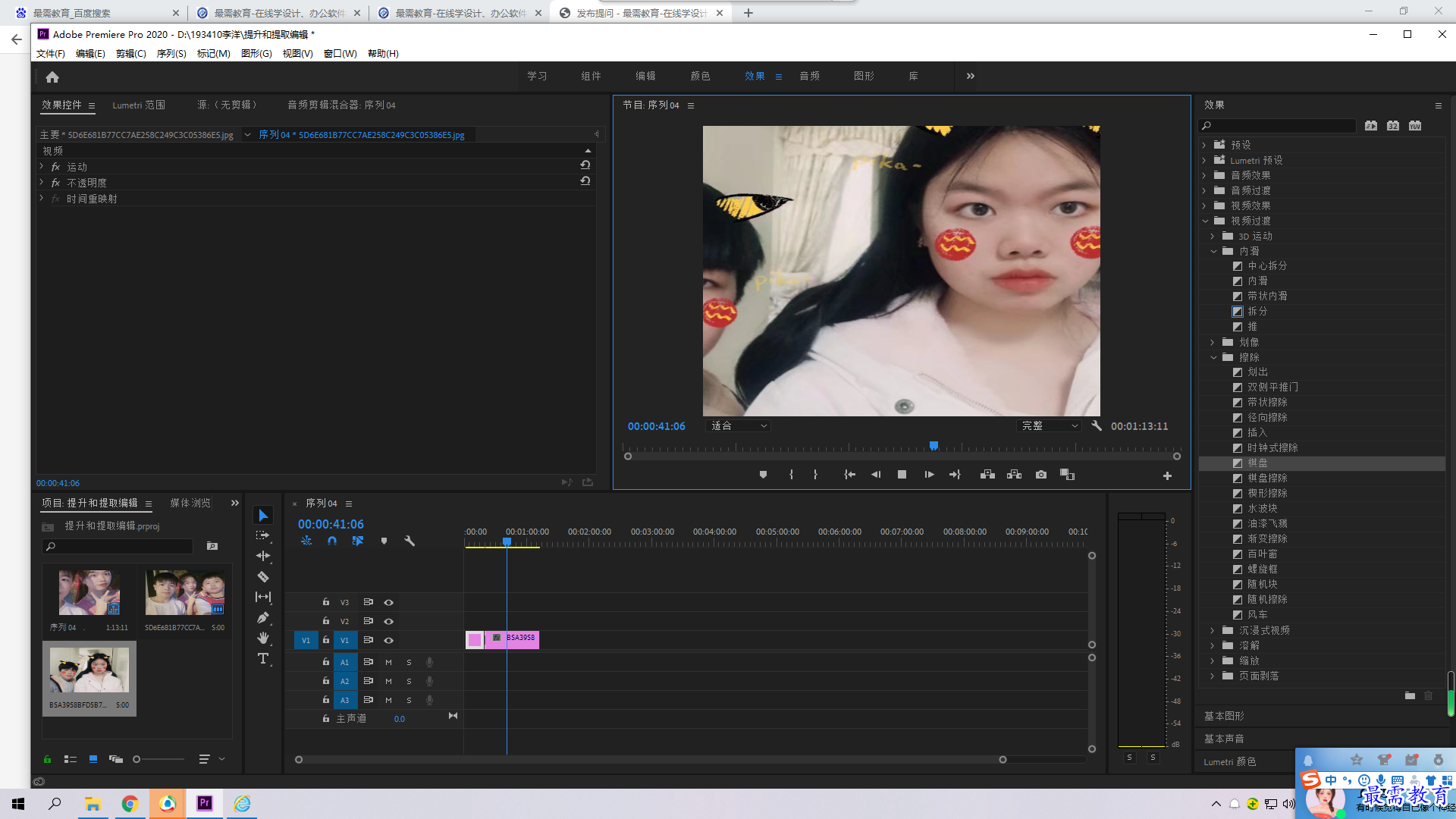
时间轴面板中单击选中素材中间的“棋盘”效果, 打开“效果控件"面板,如图所示
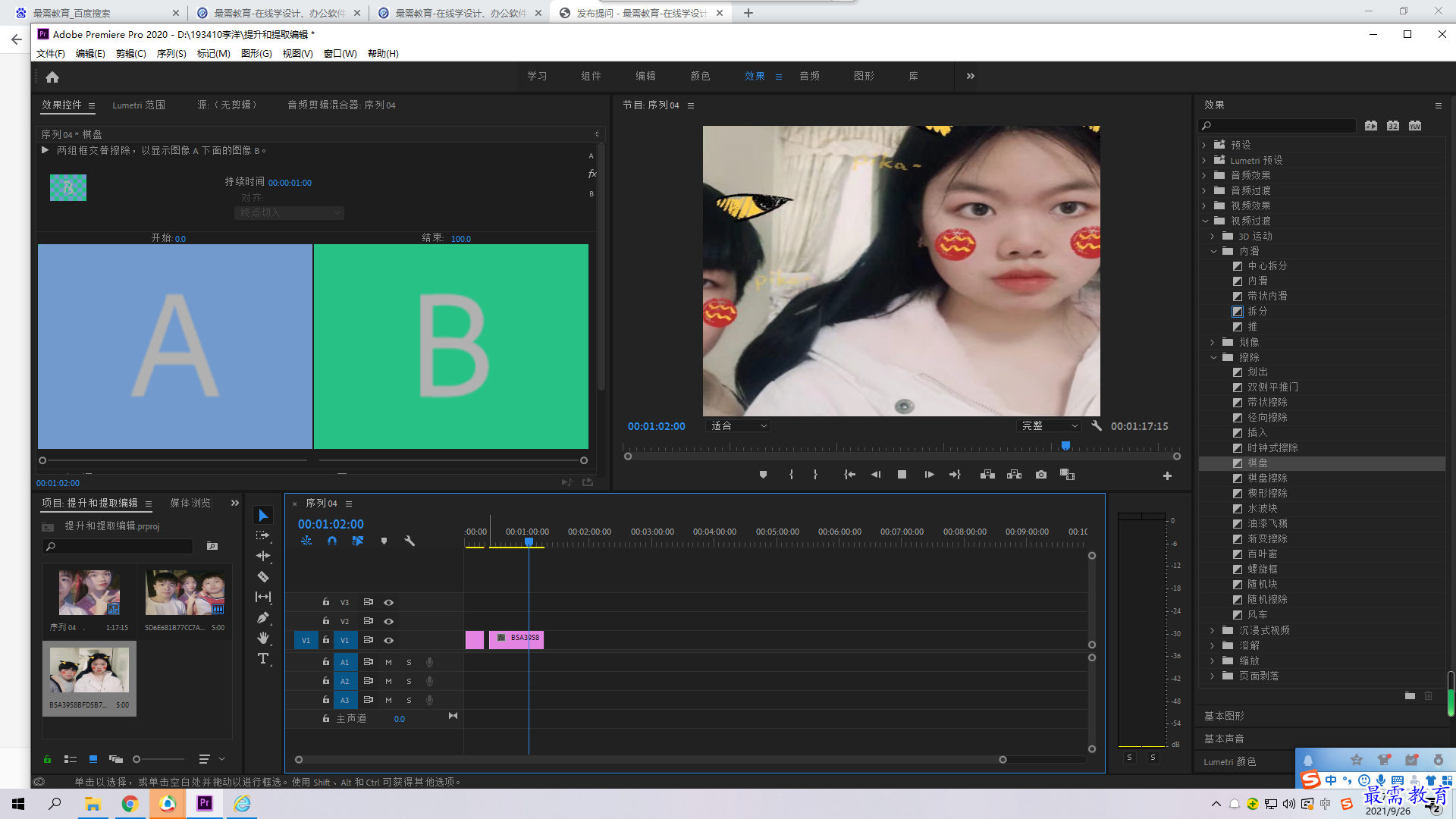 单击“持续时间"选项后的数字(此时代表过渡效果的持续时间为1s),进入编辑状态,然后输入00:00:03:00,将过渡效果的持续时间调整为3秒,按Ente键可结束编辑,如图所示
单击“持续时间"选项后的数字(此时代表过渡效果的持续时间为1s),进入编辑状态,然后输入00:00:03:00,将过渡效果的持续时间调整为3秒,按Ente键可结束编辑,如图所示
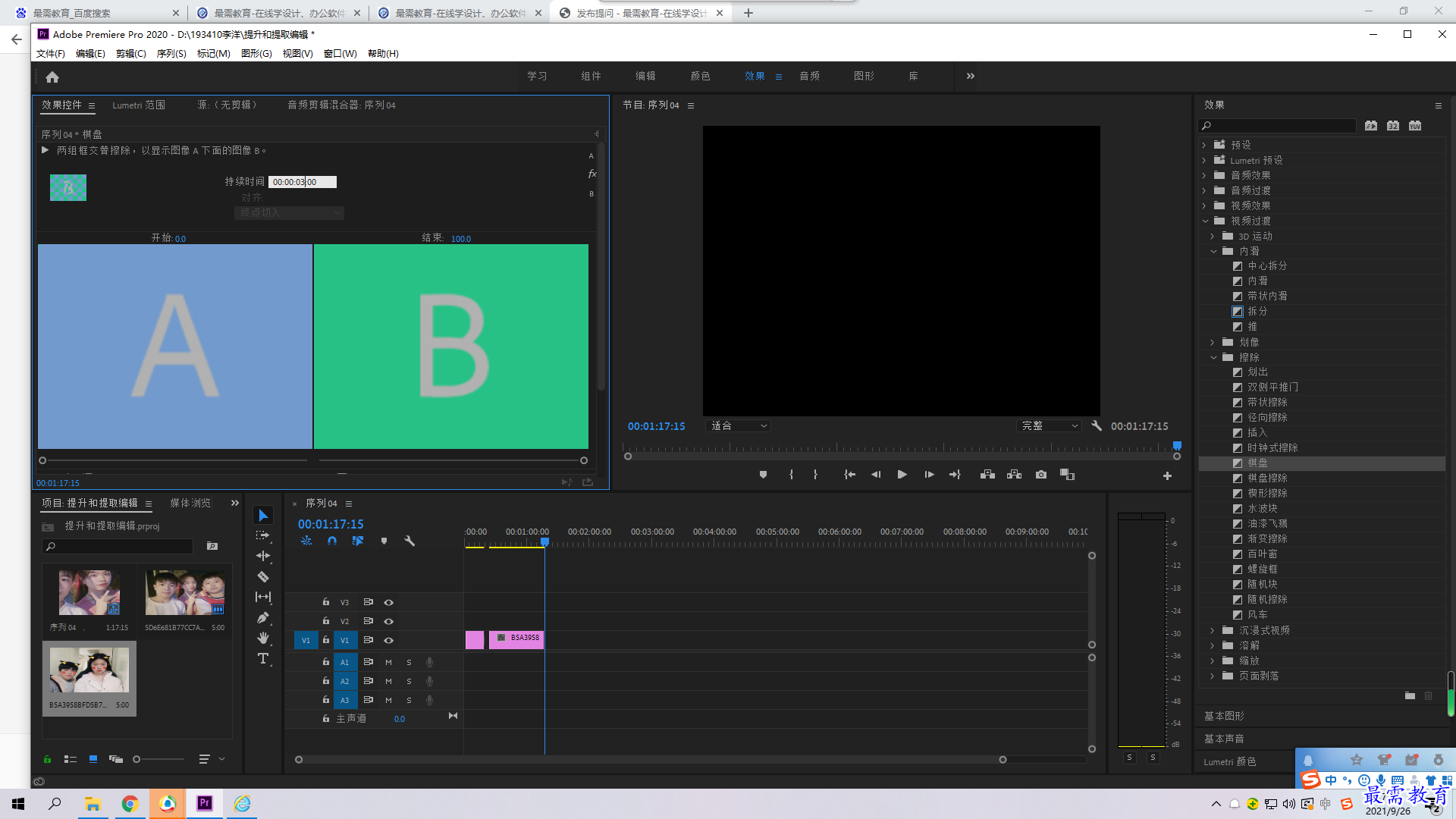
完成上述操作后,在““节目”监视器面板中可预览最终效果,如图所示
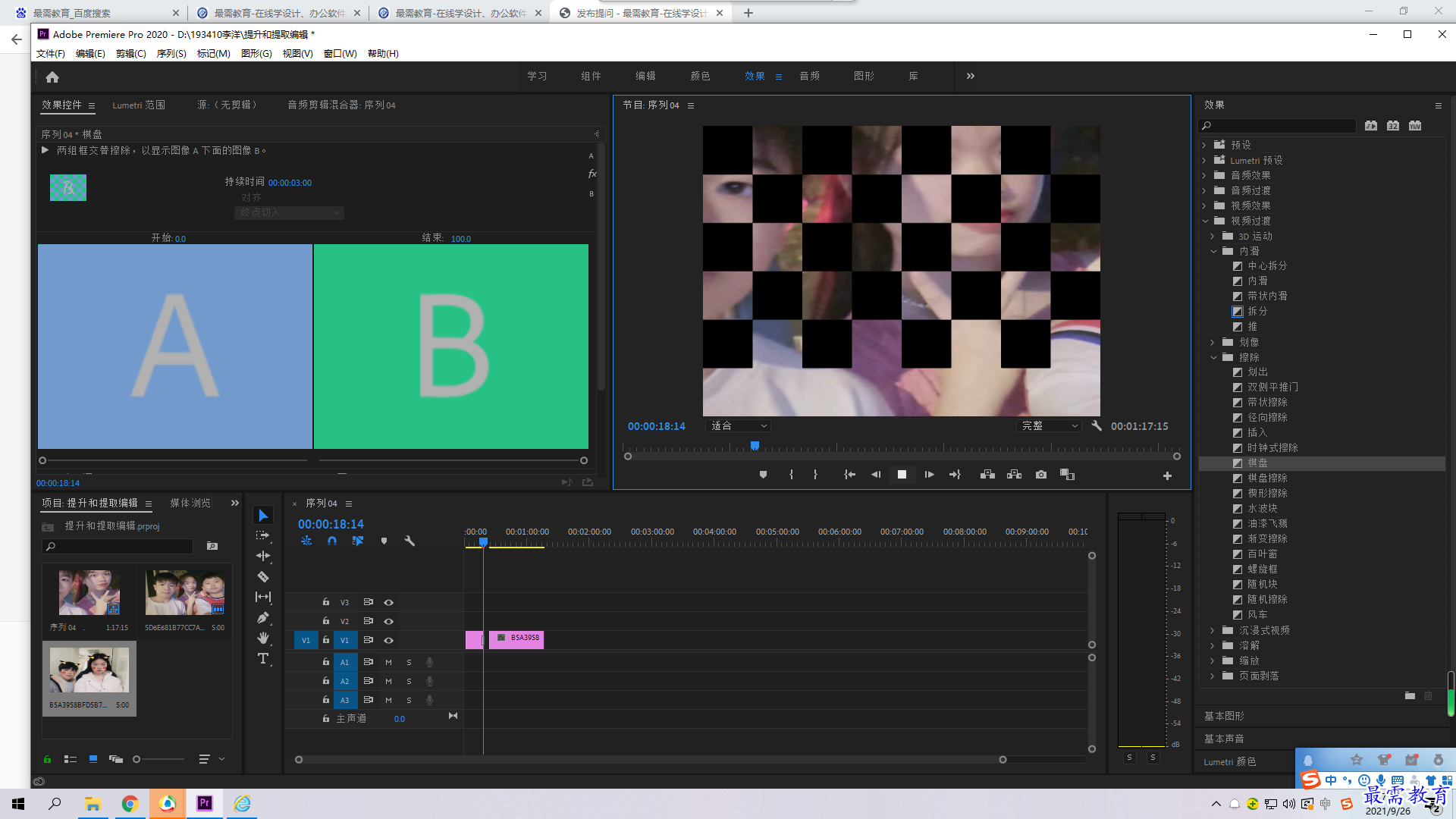




点击加载更多评论>>